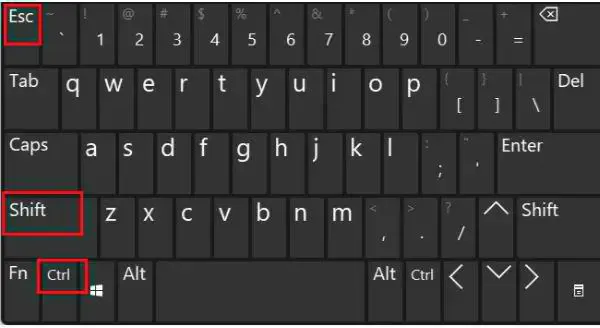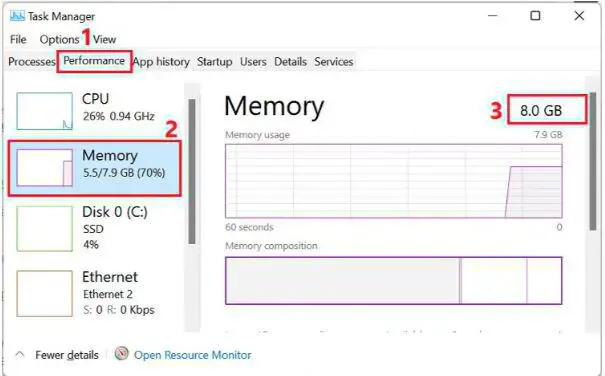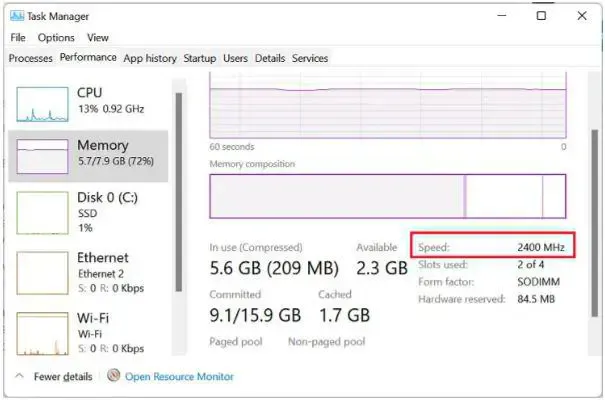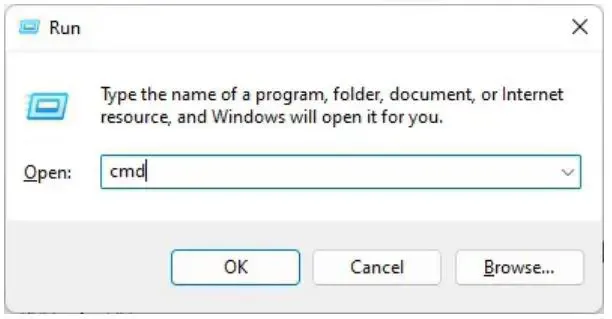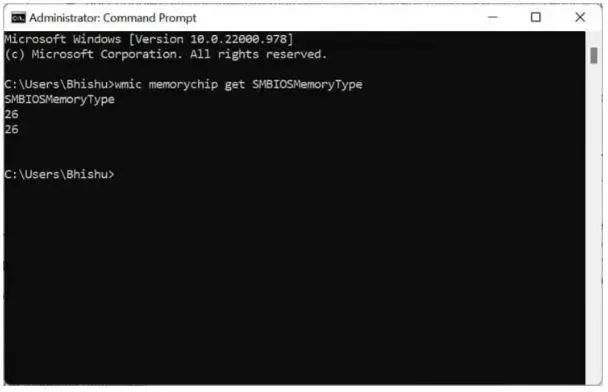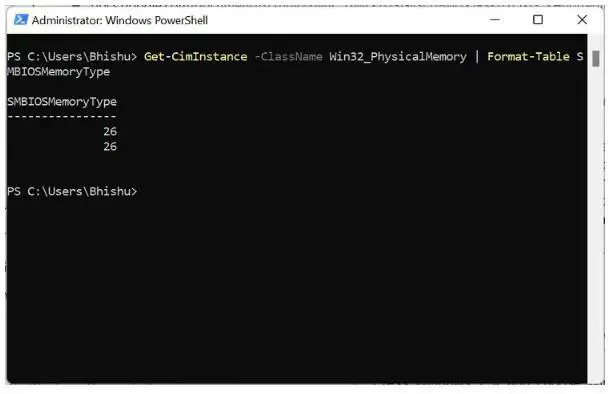Avez-vous récemment installé une nouvelle clé RAM sur votre ordinateur ? Si tel est le cas, vous voudrez certainement vérifier le type de DDR pour vous assurer que le vendeur ne vous a pas arnaqué.
Eh bien, la plupart des utilisateurs pensent à tort que plus, vous avez de RAM, mieux c'est. Bien que la taille de la mémoire de base soit un facteur clé lors de l'installation de la RAM, vous devez toujours vous assurer que vous utilisez le bon type de DDR pour améliorer vos performances.
De plus, la vérification du type de DDR est l'une des principales choses à faire après l'installation d'une nouvelle RAM pour s'assurer que la RAM DDR existante fonctionne comme il se doit. Concernant la même chose, cet article vous aidera avec tout ce que vous devez savoir sur la DDR, ses types et les moyens possibles de vérifier Windows.
Qu'est-ce que le DDR ?
 |
| SDR contre DDR |
DDR SDRAM signifie Dual Data Rate Synchronous Dynamic Random Access Memory , qui est le type de mémoire qui transfère les données deux fois en même temps que la SDRAM peut faire. Fondamentalement, DDR est une version améliorée de SDR (Single Data Rate) où le transfert de données se produit en un cycle d'horloge.
Pour comprendre cela, prenons un exemple à partir de l'illustration ci-dessus. Tout d'abord, SDR ne mesure que le front montant du signal, ce qui signifie que les données ne sont transférées qu'une seule fois par cycle d'horloge. D'autre part, DDR utilise à la fois les fronts descendants et montants dans le même cycle d'horloge; Ainsi, le taux de transfert double.
De plus, savoir quelle RAM est compatible avec votre carte mère est absolument essentiel. En effet, vous ne pouvez pas utiliser une DDR de génération inférieure, telle que DDR3, sur un emplacement RAM DDR4 ou DDR5 en raison de la rétrocompatibilité.
Comment vérifier le type de RAM DDR sous Windows
Il ne fait aucun doute que la mémoire vive (RAM) est l'un des composants les plus importants de notre système informatique. Ainsi, il est bon de connaître les détails de votre RAM.
Étant donné que le type de DDR aide à déterminer le débit de données, le taux de transfert, la capacité de tension, le débit et d'autres informations de base de votre mémoire, vous devez absolument savoir quel type de DDR vous utilisez. Ainsi, dans cette section, nous avons inclus cinq façons simples de vérifier cela sous Windows.
Utiliser le gestionnaire de tâches
Le Gestionnaire des tâches de Windows est un moyen efficace de vérifier le type de mémoire, l'utilisation, la vitesse et de nombreuses autres caractéristiques. Par conséquent, il est possible de vérifier le type de DDR assez facilement avec cet utilitaire.
Cependant, il est important de noter que le gestionnaire de tâches n'affichera pas le type DDR4 et DDR5. Ainsi, vous pouvez vérifier si vous avez de la RAM DDR3 ou de génération inférieure en utilisant le guide suivant :
- Utilisez les touches Ctrl + Maj + Échap ensemble pour lancer directement le Gestionnaire des tâches.
- Maintenant, passez à l'onglet Performances et sélectionnez Mémoire.
- Ici, vous pouvez voir que le type DDR est mentionné à côté de la mémoire totale.
- Cependant, si vous avez de la DDR4 ou de la DRR5, vous ne verrez que la quantité de RAM.
Pour déterminer si vous avez de la DDR4 ou de la DDR5, vous pouvez suivre la vitesse de votre RAM et confirmer en conséquence :
- Avec le Gestionnaire des tâches en cours d'exécution, accédez à Performances> Mémoire.
- Ici, vérifiez la vitesse.
Fondamentalement, si c'est entre 2133 MHz et 3200 MHz, votre RAM devrait être DDR4. Cependant, cela peut augmenter si vous overclockez. De même, vous pouvez être sûr que votre RAM est DDR5 si la vitesse dépasse 4800 MHz.
À l'invite de commande
Avant de passer à l'étape nécessaire de vérification du type DDR, il est essentiel que vous compreniez les différents codes MemoryType, également appelés valeurs CIM. Ci-dessous le tableau qui vous aidera à déterminer le type de RAM DDR en fonction des valeurs :
| type DDR | symbole / valeur |
| inconnu | 0 |
| autre | 1 |
| DDR | 20 |
| DDR2 | 21 |
| DDR2 FB-DIMM | 22 |
| DDR3 | 24 |
| DDR4 | 26 |
Maintenant que vous avez une idée des valeurs, vous pouvez désormais facilement trouver le type de RAM DDR depuis l'invite de commande :
- Tout d'abord, appuyez sur Windows + R et tapez cmd pour lancer l'invite de commande.
- A l'invite, copiez et collez la ligne de commande ci-dessous :
- wmic memorychip obtenir SMBIOSMemoryType
- Appuyez sur Entrée et vous obtiendrez l'une des valeurs numériques répertoriées ci-dessus. Par exemple, si vous avez DDR4, vous devriez obtenir la valeur 26 sous la colonne SMBIOSMemoryType.
Remarque : vous obtiendrez probablement deux valeurs CIM ou plus si vous disposez d'une RAM multicanal.
Sur Windows Powershell
Si vous préférez Powershell à CMD, voici la bonne nouvelle - vérifier votre type de RAM DDR est relativement facile ici. Bien que vous puissiez utiliser la même commande, nous avons inclus une commande différente dans cette section qui devrait également fonctionner correctement :
- Appuyez sur Windows + X et choisissez Windows Terminal ou Windows Terminal (Admin) dans la liste.
- Une fois la fenêtre PowerShell ouverte, exécutez la commande suivante :
- Get-CimInstance -ClassName Win32_PhysicalMemory | Format-Table SMBIOSMemoryType
- Maintenant, comparez la valeur numérique dans le tableau des vitesses pour connaître votre type de DDR. Par exemple, si vous obtenez la valeur 26, vous utilisez DDR4.
Utiliser un profil système
Si vous ne souhaitez utiliser aucune des méthodes ci-dessus et souhaitez connaître les informations exactes sur le type de RAM DDR, nous vous recommandons d'utiliser un logiciel tiers. Eh bien, certains des outils les plus populaires incluent CPU-Z, Piriform Speccy, Memtest86, etc.
En fait, la vérification du type de DDR dans chaque profil système est quelque peu similaire. De plus, vous pouvez même surveiller d'autres informations sur la mémoire, telles que la capacité maximale de la RAM, le canal, la fréquence Uncore, etc.
Ainsi, vous pouvez suivre les étapes mentionnées ci-dessous pour CPU-Z pour avoir une idée de la façon de vérifier le type de RAM DDR :
- Tout d'abord, téléchargez l'utilitaire à partir de la page de téléchargement CPUID.
- Une fois la configuration terminée, lancez l'application et accédez à l'onglet Mémoire.
- Sous Général, vous trouverez le champ Type, où le type de DDR est clairement indiqué.
Vérifiez physiquement la clé RAM
Si vous obtenez une nouvelle puce RAM et que vous souhaitez vérifier rapidement le type de DDR, vous n'avez pas besoin de démarrer votre système pour le faire. Alternativement, vous pouvez également accéder directement à l'étiquette RAM, quel que soit votre type de système d'exploitation.
Par exemple, si vous avez de la DDR4, il sera clairement mentionné en dessous du numéro de série de la RAM. Eh bien, la figure ci-dessous devrait montrer vos soupçons.
 |
| Vérifiez l'étiquette de la RAM Stick pour déterminer le type de DDR |
Différentes générations de RAM DDR
Bien que la mémoire vive DDR ou DDR1 soit déjà bien meilleure que la SDRAM, le besoin croissant de l'industrie informatique recherchait de meilleures versions en termes de vitesse, de performances et de fiabilité. Par conséquent, différentes versions ont été introduites, DDR1, DDR2, DDR3, DDR4 et DDR5.
Parmi ces versions, il est très facile de souligner que la DDR5 est la plus avancée. Eh bien, chacun d'eux diffère en termes de vitesse de transmission, de tension d'alimentation, de vitesse d'horloge, de bande passante de canal, de limite de mémoire et bien plus encore.
Pour une idée plus descriptive des différentes générations de RAM DDR, vous pouvez consulter le tableau ci-dessous :
| générations | DDR1 | DDR2 | DDR3 | DDR4 | DDR5 |
| pied dedans | 2000 | 2003 | 2007 | 2014 | 2020 |
| Vitesse de transfert (GT/s) | 0,20 - 0,40 | 0,40 - 1,06 | 0,8 - 1,866 | 1.866 - 3.2 | 3.2 - 6.0 |
| tension d'alimentation (V) | 2.5 | 1.8 | 1.5 | 1.2 | 1.1 |
| Vitesse d'horloge (MHz) | 100 - 200 | 200 - 533 | 800 - 2133 | 2133 et plus | 4800 et plus |
| Bande passante du canal (Gigabit par seconde) | 1.60 - 3.20 | 3.20 - 8.50 | 8.50 - 14.9 | 17 - 25.6 | 25.6 - 32 |
| Limite de mémoire (Go) | 2 | 8 | 16 | 64 | 512 |
De nos jours, la plupart des ordinateurs sont intégrés à la DDR4. Cependant, si vous avez un processeur plus ancien, vous trouverez probablement également de la DDR3. Cependant, il est très rare de trouver les anciennes générations (DDR et DDR2). Ainsi, vous pouvez mettre à niveau votre RAM pour obtenir des performances plus rapides en choisissant le bon type de DDR pour votre carte mère.
Avec l'introduction récente de la DDR5, nous pouvons nous attendre à ce qu'elle remplace très bientôt la DDR5. En fait, construire un ordinateur avec ce type de DDR coûte actuellement très cher. En plus de cela, Samsung travaille déjà avec la DDR6, et nous verrons une RAM beaucoup plus rapide avec des performances incroyables dans un proche avenir.